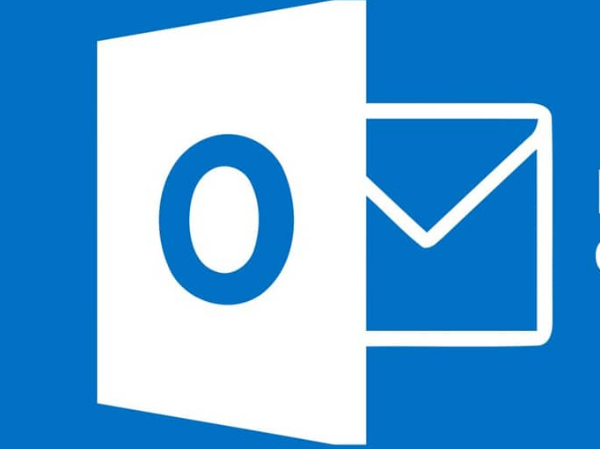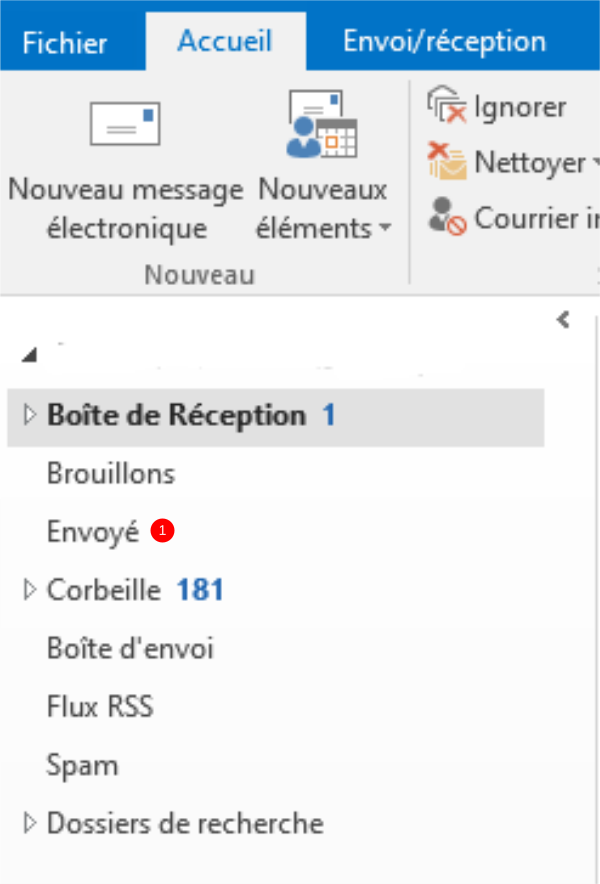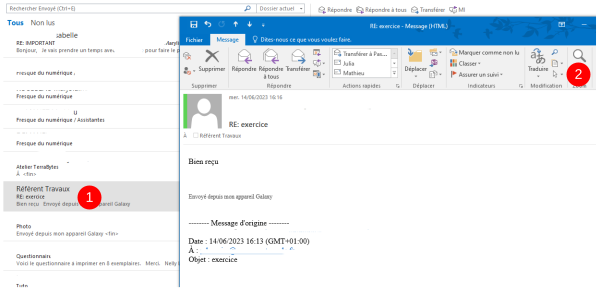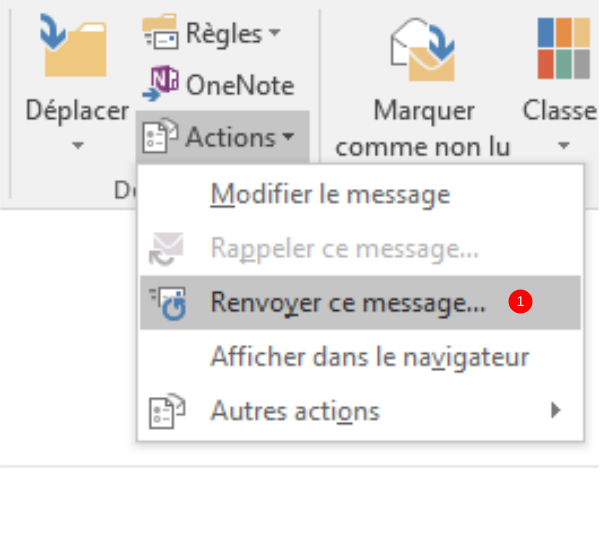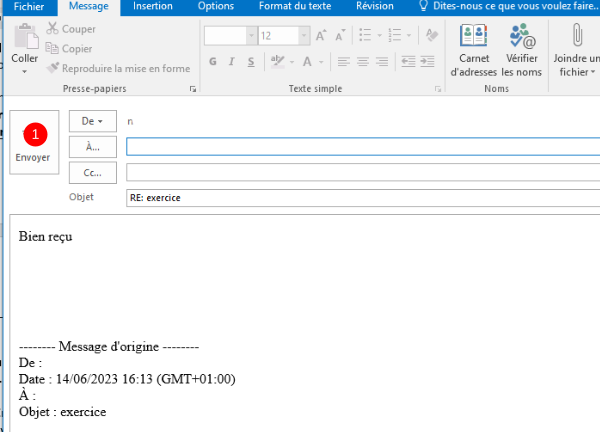Dans ce tutoriel, vous apprendrez à renvoyer un mail sur l'application Outlook 2016.
Difficulté
Facile
Durée
5 minute(s)
Public
Professionnels, Grand public, Médiateurs, Autres
Licence
CC-BY-SA
Type de contenu
Fiche action
Introduction
Si votre destinataire tarde à vous répondre ou si vous avez besoin de modifier un message déjà envoyé, vous pouvez le renvoyer le mail.
Étape 1 - Sélectionner le dossier "Envoyé"
- Sélectionnez le dossier Envoyé situé dans le dossier boîte de réception.
Étape 2 - Ouvrir le mail et cliquer sur "Actions"
- Ouvrez le message à renvoyer en réalisant un double clic sur celui-ci.
- Puis, cliquez sur le bouton Actions, l'icône ressemble à une feuille blanche.
Étape 4 - Modifier et envoyer
- Le message redevient un mail à envoyer, il est possible de modifier le texte avant de cliquer sur le bouton Envoyer.
Published